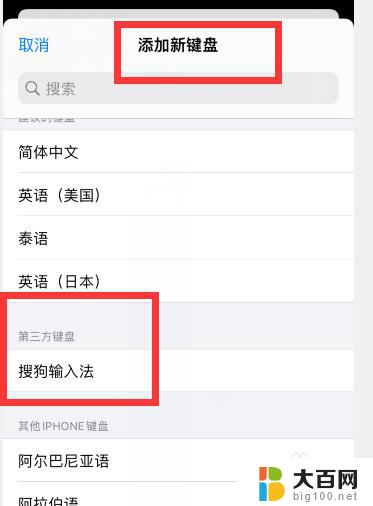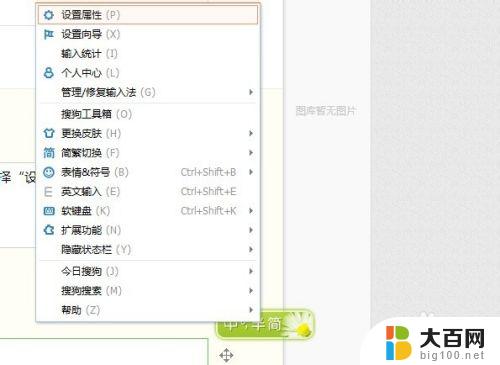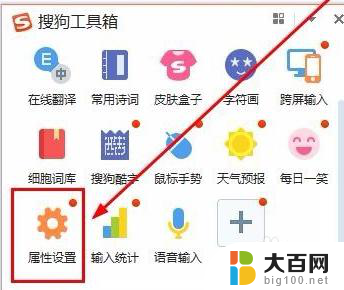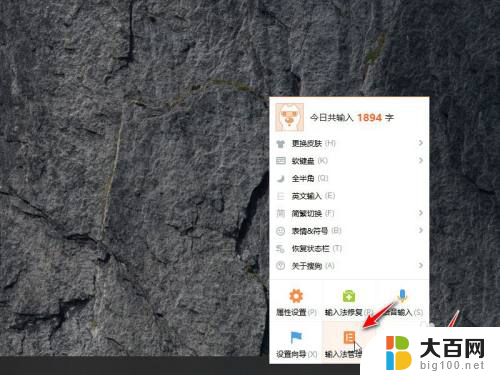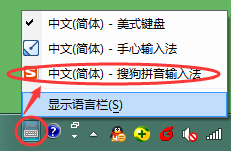搜狗怎么设置默认输入法 怎么在电脑上设置搜狗输入法为默认输入法
更新时间:2024-08-04 13:05:35作者:jiang
在日常使用电脑的过程中,输入法是我们经常会涉及到的软件之一,搜狗输入法作为一款常用的输入工具,很多人喜欢使用它来提高输入效率。有些用户可能会遇到将搜狗输入法设置为默认输入法的问题。搜狗怎么设置默认输入法呢?接下来我们就来详细介绍在电脑上如何设置搜狗输入法为默认输入法。
具体方法:
1方法一,双击打开我的电脑,点击“设置”按钮。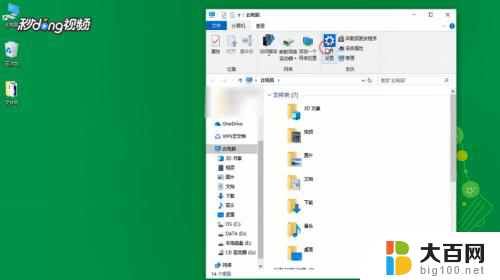 2在弹出的界面中,选择“时间和语言”选项,再点击左侧的“区域和语言”选项。
2在弹出的界面中,选择“时间和语言”选项,再点击左侧的“区域和语言”选项。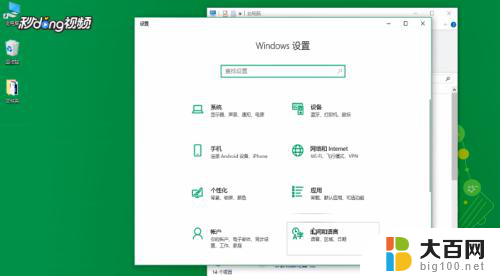 3找到并进入高级键盘设置。
3找到并进入高级键盘设置。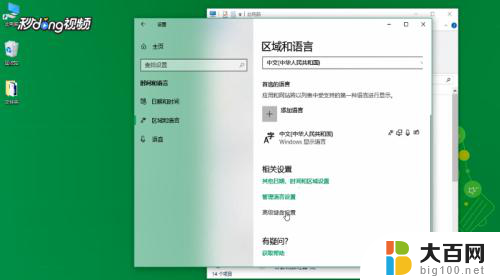 4在替代默认输入法中,选择搜狗输入法即可。
4在替代默认输入法中,选择搜狗输入法即可。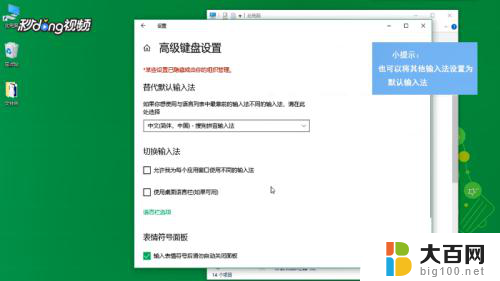 5方法二,单击右下角输入法图标。选择语言首选项,下拉页面找到并进入高级键盘设置,在替代默认输入法中选择搜狗输入法。
5方法二,单击右下角输入法图标。选择语言首选项,下拉页面找到并进入高级键盘设置,在替代默认输入法中选择搜狗输入法。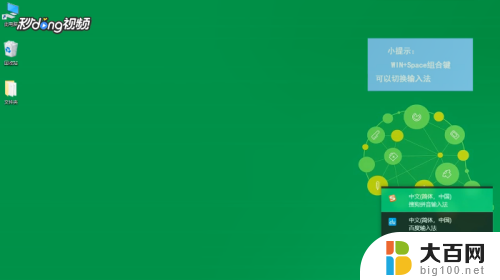
以上就是关于如何设置搜狗默认输入法的全部内容,如果你遇到了相同的问题,可以参考本文中介绍的步骤进行修复,希望这对你有所帮助。